HP JETDIRECT 600N (EIO) Manuel du propriétaire
PDF
Télécharger
Document
HP JetDirect Print Servers Serveurs d'impression HP JetDirect Modèles 600N (EIO), 500X, 300X et EX Plus Guide de mise en route 2qsfrnt.book Page 3 Friday, June 16, 2000 6:04 AM Guide de mise en route rapide Serveurs d’impression HP JetDirect Modèles 600N (EIO), 500X, 300X et EX Plus 2qsfrnt.book Page 4 Friday, June 16, 2000 6:04 AM ©Copyright Hewlett-Packard Company 2000. Tous droits réservés. Toute reproduction, adaptation ou traduction de ce document sans autorisation écrite préalable est interdite sauf dans la mesure prévue par les lois gouvernant les droits d’auteur. Numéro de publication 5969-6872 Première édition, août 2000 Produits concernés J3110A , J3111A, J3112A, J3113A J3264A, J3265A, J2591A Marques commerciales Microsoft®, MS-DOS®, Windows®, Microsoft Windows NT™ sont des marques commerciales ou déposées aux Etats-Unis de Microsoft Corporation. NetWare® et Novell® sont des marques déposées de Novell Corporation. IBM®, IBM LAN Server®, Operating System/2® sont des marques déposées d’International Business Machines Corp. Ethernet est une marque déposée de Xerox Corporation. PostScript® est une marque d’Adobe Systems, Incorporated et peut être déposée dans certaines juridictions. UNIX® est une marque déposée de the Open Group. Garantie Les informations contenues dans le présent document sont sujettes à changement sans préavis. HEWLETT-PACKARD COMPANY N’OFFRE AUCUNE GARANTIE DE QUELQUE NATURE QUE CE SOIT CONCERNANT LE PRESENT MATERIEL, Y COMPRIS, MAIS SANS S’Y LIMITER, TOUTE GARANTIE IMPLICITE DE COMMERCIALISATION ET D’ADAPTATION A UN USAGE PARTICULIER. Hewlett-Packard ne pourra en aucun cas être tenu responsable des erreurs éventuellement contenues dans le présent document, ni des dommages indirects ou accessoires pouvant résulter de la fourniture, du fonctionnement ou de l’usage de ce matériel. Vous pouvez vous procurer une copie des termes de la garantie applicable à votre produit et aux pièces HP auprès de votre bureau de vente et de services HP ou d’un revendeur agréé HP. Les renseignements concernant la garantie figurent dans les annexes de ce guide. Sécurité Avant de procéder à l’installation et à l’utilisation de ce produit, familiarisezvous avec tous les symboles et consignes de sécurité. ! Symbole du manuel d’instruction. Si ce symbole apparaît sur le produit, reportez-vous à la documentation correspondante afin de ne pas risquer d’endommager le produit. AVERTISSEMENT : Signale un danger susceptible de causer des dommages corporels. ATTENTION : Signale un danger susceptible de causer des dommages matériels ou l’altération des données. N’effectuez jamais les opérations décrites après la remarque AVERTISSEMENT ou ATTENTION avant d’avoir compris les risques encourus et pris les mesures qui s’imposent. Mise à la terre. Cet équipement est installé dans un appareil de classe 1 protégé au moyen d’une borne de mise à la terre. Il doit exister un circuit ininterrompu de mise à la terre entre la source d’alimentation principale, les bornes de connexion du produit et son cordon ou jeu de cordons d’alimentation. Dans tous les cas où le circuit de protection risque d’avoir été endommagé, débranchez le cordon d’alimentation jusqu’à ce que la mise à la terre soit rétablie. Hewlett-Packard Company 8000 Foothills Boulevard Roseville, CA 95747-6588 Etats-Unis 2qsfrnt.book Page 5 Friday, June 16, 2000 6:04 AM Table des matières 1 Introduction Assistance. . . . . . . . . . . . . . . . . . . . . . . . . . . . . . . . . Notes de diffusion . . . . . . . . . . . . . . . . . . . . Documentation . . . . . . . . . . . . . . . . . . . . . . Autres utilitaires HP . . . . . . . . . . . . . . . . . Assistance clientèle HP . . . . . . . . . . . . . . . Compatibilité an 2000. . . . . . . . . . . . . . . . . Principes élémentaires d’impression en réseau . . . . . . . . . . . . . . . . . . . Configurations d’impression réseau. . . . . . Configuration de votre imprimante réseau . . . . . . . . . . . . . . . . Protocoles réseau pris en charge . . . . . . . . . . . . . . . 1-1 1-1 1-2 1-3 1-3 1-3 1-4 1-5 1-6 1-7 2 Installation des serveurs d’impression internes 600N (EIO) Introduction . . . . . . . . . . . . . . . . . . . . . . . . . . . . . . . 2-1 Procédures d’installation . . . . . . . . . . . . . . . . . . . . . 2-2 Menu du panneau de commande EIO HP JetDirect . . . . . . . . . . . . . . . . . . . . . . . 2-8 Rétablissement des valeurs de configuration par défaut . . . . . . . . . . . . . . . . . 2-10 Carte 10/100 Base-TX HP J3113A . . . . . . . . . . . . 2-11 Voyants DEL . . . . . . . . . . . . . . . . . . . . . . . 2-11 Cavaliers . . . . . . . . . . . . . . . . . . . . . . . . . . 2-12 Etapes complémentaires . . . . . . . . . . . . . . . . . . . . 2-13 5 2qsfrnt.book Page 6 Friday, June 16, 2000 6:04 AM 3 Installation de serveurs d’impression externes Introduction . . . . . . . . . . . . . . . . . . . . . . . . . . . . . . . Procédures d’installation . . . . . . . . . . . . . . . . . . . . . Vérification de l’installation du matériel . . . . . . . . . . . . . . . . . . . . . . Voyants DEL . . . . . . . . . . . . . . . . . . . . . . . . . . . . . . Commutateurs (HP JetDirect 500X et 300X) . . . . . Rétablissement des valeurs de configuration par défaut . . . . . . . . . . . . . . . . . . 3-1 3-1 3-4 3-5 3-7 3-8 4 Solutions logicielles HP Utilisation du CD-ROM HP JetDirect . . . . . . . . . . Réseaux Microsoft ou Novell NetWare . . . Pour utiliser l’assistant HP Install Network Printer . . . . . . . . . . . . . . . . . . Réseaux UNIX . . . . . . . . . . . . . . . . . . . . . . . Réseaux Apple Mac OS . . . . . . . . . . . . . . . . Visualisation des documents du CD-ROM. . . . . . . . . . . . . . . . . . . . . . Tableau des solutions logicielles . . . . . . . . . . . . . . . 4-1 4-2 4-3 4-4 4-4 4-5 4-7 A Dispositions réglementaires B Garantie C Assistance clientèle HP Assistance clientèle HP en ligne . . . . . . . . . . . . . . . C-1 Forum d’assistance clientèle HP . . . . . . . . . . . . . . . C-2 Numéros des centres d’assistance clientèle HP pour chaque pays . . . . . . . . . . . . . C-2 6 2qsfrnt.book Page 1 Friday, June 16, 2000 6:04 AM 1 1 Introduction HP vous remercie de l’achat de votre serveur d’impression HP JetDirect ! Ce guide fournit des instructions pour l’installation du serveur d’impression HP JetDirect et explique comment configurer rapidement votre imprimante réseau sur des réseaux Microsoft et Novell NetWare. Assistance Notes de diffusion Pour des informations importantes sur le logiciel HP JetDirect, consultez les fichiers « Release Notes » (Notes de diffusion) et « Readme » (Lisez-moi) sur le CD-ROM : Tableau 1.1 Notes de diffusion Fichier Description \README.txt Contient des informations générales sur les logiciels fournis sur le CD-ROM HP JetDirect. \HPJSI\COMMON\README.html Fournit les dernières informations sur le \HPJSI\COMMON\README.wri fonctionnement et l’utilisation de l’assistant HP Install Network Printer. Il inclut des informations sur l’installation de périphériques particuliers connectés à HP JetDirect. Introduction 1-1 2qsfrnt.book Page 2 Friday, June 16, 2000 6:04 AM Documentation Pour un traitement plus approfondi des informations concernant les opérations de configuration réseau avancée, reportez-vous à la documentation fournie sur le CD-ROM HP JetDirect (voir Tableau 1.2). Pour des instructions d’affichage de ces documents, reportez-vous à la section « Visualisation des documents du CD-ROM » dans le Chapitre 4. Tableau 1.2 Documentation HP JetDirect sur CD-ROM Documents contenus sur le CD Contenu Guide d’installation du matériel HP JetDirect Installation du matériel HP JetDirect, spécifications, déclarations locales et prise en charge des mises à niveau du micrologiciel Guide d’administration du serveur d’impression HP JetDirect (600N/400N/ 500X/300X) ● Récapitulatif des solutions logicielles HP relatives aux serveurs d’impression HP JetDirect : ■ Téléchargement et utilisation de HP Web JetAdmin, outil Web pour la gestion de périphériques de réseau ■ Utilisation de la passerelle d’imprimante HP IP/IPX pour NDPS ■ Utilisation de l’utilitaire HP LaserJet pour configurer des imprimantes sur les réseaux AppleTalk ● Configurations TCP/IP ● Utilisation des services LPD (Line Printer Daemon) sur le serveur d’impression HP JetDirect ● Utilisation de l’impression FTP ● Dépannage et messages des pages de configuration HP JetDirect ● Serveur Web imbriqué pour accéder aux pages de configuration et de gestion relatives au serveur d’impression et à l’appareil Guide d’installation du programme d’installation HP JetDirect pour UNIX 1-2 Introduction ● Informations d’installation, de configuration et de diagnostics d’imprimante réseau pour les systèmes HP-UX et Sun Solaris. 2qsfrnt.book Page 3 Friday, June 16, 2000 6:04 AM Autres utilitaires HP http://www.hp.com/support/net_printing Assistance clientèle HP Pour une assistance directe par l’intermédiaire de l’assistance clientèle HP en ligne ou par téléphone, consultez les informations de l’annexe C. Remarque Aux Etats-Unis, appelez le centre d’assistance clientèle HP au : (208) 323-2551 Pour la toute dernière liste des numéros de téléphone d’assistance clientèle HP et des services disponibles dans le monde entier, visitez le site suivant : http://www.hp.com/support/support_assistance Compatibilité an 2000 En tant que leader dans le domaine des solutions d’impression en réseau, Hewlett-Packard a pour objectif d’aider ses clients à passer le cap de l’an 2000. Pour les dernières informations concernant la compatibilité an 2000, cliquez sur le lien « Year 2000 » au site Web suivant : http://www.hp.com/support/net_printing Introduction 1-3 1 Pour un aperçu des solutions logicielles HP, consultez la section « Tableau des solutions logicielles » au chapitre 4. Pour les dernières informations concernant ces utilitaires HP et d’autres, visitez l’assistance clientèle HP en ligne, à l’adresse : 2qsfrnt.book Page 4 Friday, June 16, 2000 6:04 AM Principes élémentaires d’impression en réseau Un réseau est un ensemble d’ordinateurs interconnectés en vue de partager des informations et des ressources, comme des imprimantes. Dans un réseau client-serveur, les ordinateurs clients envoient des travaux d’impression aux ordinateurs serveurs dédiés chargés de contrôler l’utilisation de chaque imprimante. En revanche, un réseau homologue (mode direct) ne fait pas intervenir de serveurs dédiés : chaque ordinateur est configuré pour envoyer des tâches d’impression directement à l’imprimante. Impression homologue Serveur Impression client-serveur 1-4 Introduction 2qsfrnt.book Page 5 Friday, June 16, 2000 6:04 AM Configurations d’impression réseau L’impression homologue est mieux adaptée aux petits réseaux. Ce type d’architecture permet aux utilisateurs de configurer leur système Microsoft Windows 95/98/NT/2000 ou NT pour imprimer directement vers l’imprimante. Notez que l’impression homologue peut être configurée sur un réseau de modèle client-serveur. Par exemple, un petit groupe de travail peut utiliser l’impression homologue tout en étant connecté à un réseau client-serveur à l’échelle de l’entreprise. Quel que soit le type de réseau (client-serveur ou homologue), vos ordinateurs et imprimantes doivent utiliser un langage commun ou « protocole de réseau » pour communiquer entre eux. Les protocoles les plus connus sont IPX (Internet Packet Exchange), introduit par les réseaux Novell NetWare et TCP/IP (Transmission Control Protocol/ Internet Protocol), introduit par le réseau Internet. Le serveur d’impression HP JetDirect prend en charge ces deux protocoles, et d’autres protocoles de réseau d’usage répandu. Introduction 1-5 1 En règle générale, l’impression client-serveur est utilisée dans le cadre de moyens et grands réseaux dans lesquels des serveurs dédiés sont chargés de gérer les tâches d’impression de nombreux utilisateurs. Les réseaux client-serveur fonctionnent sous des systèmes d’exploitation de réseau (NOS) tels que Novell NetWare et Microsoft Windows NT/2000 Server. 2qsfrnt.book Page 6 Friday, June 16, 2000 6:04 AM Configuration de votre imprimante réseau Remarque Si vous êtes connecté à un réseau qui utilise le protocole TCP/IP, vous devez configurer le serveur d’impression avec une adresse IP et, le cas échéant, d’autres paramètres TCP/IP. Renseignez-vous auprès de votre administrateur de réseau pour obtenir une adresse IP valide et connaître les autres paramètres nécessaires. Le CD-ROM HP JetDirect contient le logiciel qui vous permettra de configurer rapidement votre imprimante en vue de son exploitation sur les réseaux indiqués ci-dessous. Réseau Système Logiciel sur le CD-ROM HP JetDirect Réseaux Microsoft (IP ou IPX) Windows 95/98, Windows NT 4.0, Windows 2000 Utilisez l’assistant HP Install Network Printer (voir Chapitre 3) pour l’impression client-serveur ou entre homologues (mode direct). Pour les réseaux client-serveur, partagez l’imprimante sur le serveur pour la mettre à la disposition des clients. Réseaux Novell NetWare NDS ou Bindery (mode Serveur de file d’attente uniquement) (IPX) Windows 95/98, Windows NT 4.0, Windows 2000 Utilisez l’assistant HP Install Network Printer (voir Chapitre 3) pour configurer les files d’attente appropriées sur le serveur NetWare et le serveur d’impression JetDirect. Réseaux UNIX (IP) HP-UX, Sun Solaris Utilisez le programme d’installation d’imprimante HP JetDirect pour UNIX (voir la documentation et les informations de dernière minute sur le CD-ROM) Pour les autres solutions HP disponibles, reportez-vous au chapitre 4 de ce guide. Pour les autres options de configuration d’imprimante et de plus amples informations, consultez le Guide d’administration du serveur d’impression HP JetDirect (600N/400N/500X/300X) fourni sur le CD ROM HP JetDirect. 1-6 Introduction 2qsfrnt.book Page 7 Friday, June 16, 2000 6:04 AM Protocoles de réseau pris en charge Environnements d’impression réseau TCP/IP Microsoft Windows 95, 98, NT 4.0, 2000 NDPS 2 et NEPS (via Novell NetWare 5.x) HP-UX (10.20, 11.x) (HP 9000 séries 700/800) Solaris (2.5x à 2.6 (SPARCsystems uniquement)) RedHat Linux 6.x SuSE Linux 6.3 MPE/iX** SCO UNIX v/386** IBM AIX 3.25 et plus récents** Autres systèmes d’exploitation qui prennent en charge LPD (line printer daemon, soit démon pour imprimantes ligne par ligne), y compris IBM OS/2 Warp**, Mac OS 8.1** Impression Internet via IPP (Internet Printing Protocol), Windows NT 4.0 et Windows 2000*** IPX/SPX et compatibles Novell NetWare (3.2, 4.x, 5.x) NDPS 2 et NEPS (via Novell NetWare 4.11, 4.2, 5.0, 5.1) Microsoft Windows 95, 98, NT, 2000 EtherTalk AppleTalk (Mac OS, System 7.5 et supérieurs)* LocalTalk AppleTalk (Mac OS, System 7.5 et supérieurs) (serveur d’impression interne HP J3111 uniquement) DLC/LLC Artisoft LANtastic Powersuite** Microsoft Windows NT 4.0** * A l’exclusion des produits Token Ring (J3264, J3112). Les serveurs d’impression externes HP JetDirect nécessitent des imprimantes équipées de ports parallèles bidirectionnels (IEEE 1284). **Contactez votre revendeur de systèmes réseau pour de l’aide relative au logiciel, à la documentation et à la connectivité. *** Le serveur d’impression externe HP J2591 ne prend pas en charge le protocole IPP. Introduction 1-7 1 Protocoles réseau pris en charge 2qsfrnt.book Page 8 Friday, June 16, 2000 6:04 AM Remarque 1-8 Introduction Les solutions logicielles HP disponibles pour les réseaux pris en charge sont récapitulées au chapitre 4 de ce guide. 2qsfrnt.book Page 1 Friday, June 16, 2000 6:04 AM 2 Installation des serveurs d’impression internes 600N (EIO) Introduction La figure ci-dessous présente un réseau type utilisant un serveur d’impression HP JetDirect 600N. La carte doit tout d’abord être installée dans l’imprimante et connectée au réseau, avant d’être configurée pour une exploitation en réseau. HP JetDirect 600N Installation des serveurs d’impression internes 600N (EIO) 2-1 2 Les serveurs d’impression internes de la famille HP JetDirect 600N sont des cartes d’interface réseau destinées aux imprimantes HP EIO (Enhanced I/O), aux MFP (périphériques multifonctions) et aux autres périphériques. Les serveurs d’impression HP JetDirect vous permettent de connecter et de partager votre imprimante partout sur le réseau et d’imprimer à une vitesse réseau. 2qsfrnt.book Page 2 Friday, June 16, 2000 6:04 AM ATTENTION Les cartes HP JetDirect contiennent des composants électroniques qui risquent d’être endommagés par l’électricité statique transmise par décharge électrostatique (ESD). Pour protéger les cartes, maintenez un contact fréquent avec une des surfaces métalliques de l’imprimante en utilisant par exemple une barrette de masse ou un dispositif similaire. Manipulez toujours la carte avec le plus grand soin, en évitant tout contact avec les composants électroniques et les circuits. Procédures d’installation 1. Identifiez votre serveur d’impression interne HP JetDirect 600N. Retirez la carte HP JetDirect de son emballage et vérifiez qu’elle est bien compatible avec votre réseau. HP J3110A pour réseaux Ethernet (10 Base-T) Comporte un connecteur RJ-45 (câble à paires torsadées non blindées) HP J3111A pour réseaux Ethernet (10 Base-T, 10 Base-2) et LocalTalk Comporte un connecteur RJ-45 (câble à paires torsadées non blindées), un connecteur BNC (câble coaxial ThinLAN) et un connecteur Mini-DIN 8 (boîtier de connexion LocalTalk) 2-2 Installation des serveurs d’impression internes 600N (EIO) 2qsfrnt.book Page 3 Friday, June 16, 2000 6:04 AM HP J3112A pour réseaux Token Ring (IEEE 802.5) Comporte un connecteur RJ-45 (câble à paires torsadées non blindées) et un connecteur DB-9 (câble à paires torsadées blindées de type 1, 2 ou 6) HP J3113A pour réseaux Fast Ethernet (10/100 Base-TX) Comporte un connecteur RJ-45 (câble à paires torsadées non blindées). Pour le type 100 Base-TX, utilisez un câble de catégorie 5. 2 2. Le cas échéant, réglez les commutateurs ou cavaliers de la carte. Si vous utilisez une carte Token Ring (J3112A) Les réseaux Token Ring opèrent à un débit de 4 ou 16 Mo/s. Vous devrez donc, selon votre réseau, régler les commutateurs de votre carte sur 4 ou 16. Si vous n’êtes pas sûr du débit approprié, demandez à votre administrateur de réseau. La position par défaut est 16 Mo/s. Si vous utilisez une carte 10/100 Base-TX (J3113A) La carte 10/100TX est préconfigurée pour une négociation automatique (cavalier P1), c’est-à-dire qu’elle tente automatiquement d’effectuer la connexion au réseau à la vitesse (10 ou 100 Mo/s) et au mode duplex (complet ou en alternat) appropriés. Dans la plupart des cas, vous n’aurez pas à changer la position du cavalier. Pour plus d’informations à ce sujet, reportez-vous à la section « Carte 10/100 Base-TX HP J3113A » de ce chapitre. Installation des serveurs d’impression internes 600N (EIO) 2-3 2qsfrnt.book Page 4 Friday, June 16, 2000 6:04 AM 3. Vérifiez le bon fonctionnement de l’imprimante avant de procéder à l’installation de la carte. Imprimez une page de configuration. Si vous avez besoin d’instructions, reportez-vous au manuel de l’imprimante. 4. Mettez l’imprimante hors tension et débranchez le cordon d’alimentation. 2-4 Installation des serveurs d’impression internes 600N (EIO) 2qsfrnt.book Page 5 Friday, June 16, 2000 6:04 AM 5. Insérez la carte et branchez les câbles de connexion au réseau. Certaines imprimantes possèdent plusieurs logements EIO (Enhanced I/O) ; vous pouvez installer la carte HP JetDirect dans celui que vous souhaitez. Remarque Avec la carte HP J3111A, utilisez le port LocalTalk et un seul port Ethernet : RJ-45 ou BNC. Insérez la carte dans l’un des logements EIO. Branchez les câbles réseau. Installation des serveurs d’impression internes 600N (EIO) 2-5 2 Avec la carte HP J3112A, n’utilisez qu’un seul port Token Ring : RJ-45 ou DB 9. 2qsfrnt.book Page 6 Friday, June 16, 2000 6:04 AM 6. Vérifiez si la carte fonctionne correctement. Imprimez ou affichez une page de configuration JetDirect. ● Si vous utilisez une imprimante HP LaserJet, une page de configuration JetDirect s’imprime automatiquement lorsque vous imprimez la page de configuration de l’imprimante. Vérifiez la présence du message I/O CARD READY (Carte E/S prête) dans la page de configuration HP JetDirect. ● Pour les autres périphériques, reportezvous à la documentation correspondante. Remarque Si d’autres messages apparaissent, reportez-vous au chapitre de dépannage du Guide d’administration du serveur d’imprimante HP JetDirect (600N/400N/ 500X/300X) accessible sur le CD-ROM HP JetDirect. Pour les cartes HP J3113A 10/100Base-TX, consultez la section « Carte 10/100 Base-TX HP J3113A » (page 2-11), qui fournit des informations spécifiques de configuration et de dépannage. 2-6 Installation des serveurs d’impression internes 600N (EIO) 2qsfrnt.book Page 7 Friday, June 16, 2000 6:04 AM 7. Configurez la carte pour une exploitation en réseau. Vous pouvez utiliser le logiciel d’installation et de configuration figurant sur le CD-ROM HP JetDirect. Reportez-vous au chapitre 4. Reportez-vous à la section « Menu du panneau de commande EIO HP JetDirect » de ce chapitre. Si la carte JetDirect a été configurée avec une adresse IP, vous pouvez utiliser un explorateur Web pris en charge pour effectuer une configuration avancée. Utilisez l’adresse IP en tant qu’URL. Pour des informations sur le serveur Web imbriqué de HP, consultez le Guide d’administration du serveur d’imprimante HP JetDirect (600N/ 400N/500X/300X) sur le CD-ROM JetDirect. Installation des serveurs d’impression internes 600N (EIO) 2-7 2 De nombreuses imprimantes HP présentent un panneau de commande permettant de configurer les paramètres réseau standard. 2qsfrnt.book Page 8 Friday, June 16, 2000 6:04 AM Menu du panneau de commande EIO HP JetDirect Bien qu’il soit préférable d’utiliser le logiciel d’installation HP, vous pouvez configurer les paramètres réseau de base sur un serveur d’impression EIO HP JetDirect par l’intermédiaire du panneau de commande des périphériques pris en charge. Pour obtenir des instructions spécifiques sur l’utilisation du panneau de commande de votre imprimante pour accéder au menu EIO JetDirect, reportez-vous à la documentation de l’imprimante. Article de menu JetDirect Description CFG NETWORK=NO* Vous permet de choisir d’accéder ou non aux articles de menu JetDirect. NO* (paramètre par défaut) indique que vous ne souhaitez pas accéder au menu. Vous devez remplacer ce paramètre par YES* chaque fois que vous voulez accéder au menu. Remarque : Sur certaines imprimantes, l’astérisque (*) indique la sélection active. IPX/SPX=ON* DLC/LLC=ON* TCP/IP=ON* ETALK=ON* Indique si le protocole est activé ou désactivé. ON* est le paramètre par défaut. Remplacez-le par OFF* pour désactiver ce protocole. 2-8 Installation des serveurs d’impression internes 600N (EIO) 2qsfrnt.book Page 9 Friday, June 16, 2000 6:04 AM Description CFG IPX/SPX=NO* Vous permet de choisir d’accéder ou non au menu IPX/SPX et de configurer les paramètres du protocole IPX/SPX. Vous devez remplacer NON par OUI* chaque fois que vous voulez accéder au menu IPX/SPX. Le menu IPX/SPX permet de spécifier le paramètre de type de trame utilisé sur votre réseau. ■ AUTO, le paramètre par défaut, configure automatiquement le type de trame et limite ce dernier au premier type de trame détecté. ■ Les types de trame acceptés par les cartes Ethernet sont EN_8023, EN_II, EN_8022 et EN_SNAP. ■ Les types de trame admissibles pour les cartes Token Ring sont TR_8022 et TR_SNAP. Le menu IPX/SPX pour cartes Token Ring permet de spécifier les paramètres de routage source NetWare, soit SRC RT=AUTO (paramètre par défaut), OFF, SINGLE R ou ALL RT. CFG TCP/IP=NO* Vous permet de choisir d’accéder ou non au menu TCP/IP et de configurer les paramètres du protocole TCP/IP. Vous devez remplacer NON par OUI* chaque fois que vous voulez accéder au menu TCP/IP. Le menu IPX/SPX permet de spécifier le paramètre BOOTP=YES* afin d’activer la configuration automatique des paramètres TCP/IP par un serveur BootP ou DHCP lors de la mise sous tension de l’imprimante. La sélection de BOOTP=NO vous permet de configurer manuellement les paramètres TCP/IP suivants par le biais du panneau de commande : ■ Chaque octet de l’adresse IP (IP) ■ Masque de sous réseau (SM) ■ Serveur Syslog (LG) ■ Passerelle par défaut (GW) ■ Délai d’inactivité (90 secondes par défaut, 0 désactive la fonction de temporisation) CFG ETALK=NO* Vous permet de choisir d’accéder ou non au menu EtherTalk et de configurer les paramètres des phases AppleTalk (PHASE ETALK=1 ou 2) pour votre réseau. Vous devez remplacer NON par OUI* chaque fois que vous voulez accéder au menu EtherTalk. Installation des serveurs d’impression internes 600N (EIO) 2-9 2 Article de menu JetDirect 2qsfrnt.book Page 10 Friday, June 16, 2000 6:04 AM Rétablissement des valeurs de configuration par défaut Vous pouvez rétablir les valeurs de configuration par défaut en effectuant une réinitialisation à froid de l’imprimante (reportez-vous aux instructions fournies avec votre imprimante). Pour réinitaliser ainsi la plupart des imprimantes HP LaserJet, il suffit d’éteindre l’imprimante, puis de la rallumer tout en maintenant la touche [Reprise] enfoncée. ATTENTION Cette réinitialisation restaure les valeurs de configuration par défaut de l’imprimante et du serveur d’impression JetDirect. 2-10 Installation des serveurs d’impression internes 600N (EIO) 2qsfrnt.book Page 11 Friday, June 16, 2000 6:04 AM Carte 10/100 Base-TX HP J3113A La carte 10/100 Base-TX HP JetDirect 600N comporte des voyants DEL (diodes électroluminescentes) et des cavaliers de configuration. 2 Cavaliers P1, P2, P3 Voyants DEL Voyants DEL Le connecteur de réseau de la carte 10/100 Base-TX HP JetDirect 600N est doté de voyants DEL qui indiquent la vitesse de connexion au réseau (10 Mo/s ou 100 Mo/s). Position du voyant 10 (à gauche) Position du voyant 100 (à droite) Description de la liaison Eteint ou clignotant Eteint ou clignotant Pas de liaison Allumé Eteint Liaison établie à 10 Mo/s Eteint Allumé Liaison établie à 100 Mo/s Remarque Le serveur d’impression 10/100 Base-TX HP JetDirect peut prendre jusqu’à dix secondes pour établir une liaison avec le réseau. Installation des serveurs d’impression internes 600N (EIO) 2-11 2qsfrnt.book Page 12 Friday, June 16, 2000 6:04 AM Cavaliers La carte 10/100 Base-TX HP JetDirect 600N comporte des cavaliers de configuration à n’utiliser qu’en cas d’échec de la connexion entre le serveur d’impression et le réseau. Le paramètre par défaut (P1 = Auto) convient pour la plupart des installations. Si le cavalier P1 est positionné sur Auto, les deux autres cavaliers sont ignorés et le serveur d’impression négocie automatiquement la vitesse de liaison et le réglage en duplex à l’aide du commutateur ou plot de connexion. Même si ces dispositifs ne permettent pas de négociation automatique, le serveur d’impression détecte la vitesse de liaison au réseau et utilise le mode duplex en alternat. En cas d’échec de la liaison, vous pouvez configurer le serveur d’impression manuellement en positionnant les cavaliers comme indiqué ci-dessous, uniquement si vous êtes certain du réglage en duplex et de la vitesse de fonctionnement du commutateur ou plot de connexion. Négociation automatique des paramètres de liaison (défaut) Duplex en alternat 100 Base-TX Duplex complet 100 Base-TX Duplex en alternat 10 Base-T Duplex complet 10 Base-T 2-12 Installation des serveurs d’impression internes 600N (EIO) 2qsfrnt.book Page 13 Friday, June 16, 2000 6:04 AM Etapes complémentaires Suivant l’ordinateur et le système d’exploitation de réseau utilisés, vous devrez peut-être configurer l’ordinateur pour imprimer, par exemple, en chargeant les pilotes d’imprimante, en créant un objet (ou une icône) d’imprimante ou en configurant sur le réseau un chemin d’impression vers l’imprimante. Pour configurer votre ordinateur en vue d’imprimer sur un réseau, reportez-vous au chapitre 4. 2 Installation des serveurs d’impression internes 600N (EIO) 2-13 2qsfrnt.book Page 14 Friday, June 16, 2000 6:04 AM 2-14 Installation des serveurs d’impression internes 600N (EIO) 2qsfrnt.book Page 1 Friday, June 16, 2000 6:04 AM 3 Installation de serveurs d’impression externes Introduction Pour installer les serveurs d’impression externes HP JetDirect 300X, 500X et EX Plus, vous devez procéder aux opérations suivantes : ● Vérifiez que les ports parallèles d’imprimante sont en bon état de fonctionnement (imprimez une page d’auto-test depuis l’imprimante connectée directement à l’ordinateur). ● Connectez le serveur d’impression au réseau et aux imprimantes, puis branchez-le. ● Imprimez une page de configuration à partir du serveur d’impression. Suivez les présentes instructions pour installer les serveurs d’impression externes HP JetDirect. (Le terme « imprimantes » fait référence à tout traceur, imprimante ou périphérique multifonctionnel connecté au serveur d’impression.) 1. Pour vérifier le bon fonctionnement des imprimantes, effectuez l’une des opérations suivantes : ■ Envoyez des données par le biais du port parallèle de chaque imprimante que vous connectez au serveur d’impression, ou ■ Imprimez une page test (reportez-vous aux instructions fournies dans le manuel de l’imprimante). 2. Mettez chaque imprimante hors tension. Installation de serveurs d’impression externes 3-1 3 Procédures d’installation 2qsfrnt.book Page 2 Friday, June 16, 2000 6:04 AM 3. S’il s’agit d’un serveur d’impression Token Ring (J3264), réglez le commutateur de débit sur la vitesse appropriée (4 ou 16 Mo/s) (figure 3-2). A l’aide d’un stylo ou d’un objet similaire, relevez (16 Mo/s) ou abaissez (4 Mo/s) le commutateur. Commutateur de débit Figure 3-1 Commutateur de débit Token Ring réglé sur 16 Mo/s sur le HP J3264 4. Pour les serveurs d’impression 300X ou 500X Ethernet (J3263 ou J3265), vérifiez que tous les commutateurs de négociation automatique sont abaissés (position par défaut). (Pour les autres options, voir la page 3-7.) Figure 3-2 Connexions matérielles au moyen d’un module d’alimentation (modèle américain) pour le serveur d’impression HP JetDirect J3265 3-2 Installation de serveurs d’impression externes 2qsfrnt.book Page 3 Friday, June 16, 2000 6:04 AM Remarque Les numéros entourés dont il est fait mention dans les procédures suivantes correspondent aux numéros qui apparaissent dans la figure 3-2. Les serveurs d’impression HP JetDirect 300X et EX Plus possèdent un port d’imprimante !. Le modèle HP JetDirect 500X possède un port BNC ". Les modèles HP JetDirect 500X et 300X sont dotés d’un connecteur RJ-45 # permettant une vitesse de liaison de 10 ou 100 Mo/s. 5. Branchez le serveur d’impression au réseau " ou #. 6. Branchez le serveur d’impression aux imprimantes !, $ et %. Si vous n’associez qu’une seule imprimante au serveur 500X, HP recommande de la connecter au port n° 1 !. Si vous utilisez les protocoles de réseau DLC/LLC, l’imprimante doit obligatoirement être connectée au port 1 (le protocole DLC/LLC est uniquement pris en charge sur ce port). 7. Branchez le bloc de puissance dans la prise d’alimentation du serveur d’impression &. 9. Le serveur d’impression comporte deux voyants DEL sur son panneau avant : vérifiez que le voyant d’état vert est allumé ou clignotant. En cas d’échec du test automatique interne, le voyant d’activité s’allume, tandis que le voyant d’état s’éteint. Pour des instructions de dépannage, voir le Guide d’administration du serveur d’imprimante HP JetDirect sur le CD-ROM HP JetDirect. 10. Attendez pendant 10 secondes environ. Si vous utilisez un réseau 10 Base-T ou 100 Base-TX, vérifiez que le voyant DEL approprié (10 ou 100) est allumé (voir page 3-5). 11. Mettez votre imprimante sous tension pour commencer à imprimer. Installation de serveurs d’impression externes 3-3 3 8. Branchez le bloc de puissance dans la prise murale '. En l’absence d’interrupteur de mise sous tension, le serveur d’impression est mis en route dès son branchement. 2qsfrnt.book Page 4 Friday, June 16, 2000 6:04 AM Vérification de l’installation du matériel Pour vérifier que le serveur d’impression externe HP JetDirect est correctement installé, imprimez une page de configuration. Cette page est générée depuis le port n° 1 du serveur d’impression. Pour imprimer une page de configuration, procédez comme suit : 1. Imprimez une page de configuration JetDirect en appuyant sur le bouton Test du serveur d’impression, puis en le relâchant. 2. Si le message I/O CARD READY (Carte E/S prête) apparaît sur la page de configuration, cela signifie que l’installation du matériel a réussi. (Sinon, voir le chapitre Dépannage dans le Guide d’administration du serveur d’imprimante HP JetDirect sur le CD-ROM HP JetDirect.) Reportez-vous à cette page de configuration lorsque vous configurez le logiciel. Si vous souhaitez obtenir des exemples de pages de configuration, reportez-vous au chapitre Dépannage dans le Guide d’administration du serveur d’imprimante HP JetDirect sur le CD-ROM HP JetDirect. Sélection d’un langage de page de configuration La page de configuration du serveur d’impression externe HP JetDirect est envoyée à l’imprimante connectée au port 1. Le langage d’imprimante est détecté automatiquement à la première mise sous tension du serveur d’impression, ainsi qu’à chaque réinitialisation à froid. Pour choisir un langage différent du langage détecté, utilisez les voyants et le bouton Test pour sélectionner le langage de description de page (PDL) de la page de configuration. Si vous maintenez le bouton Test enfoncé pendant trois secondes, les voyants commencent à s’allumer et à s’éteindre selon les quatre configurations décrites dans la table suivante. 3-4 Installation de serveurs d’impression externes 2qsfrnt.book Page 5 Friday, June 16, 2000 6:04 AM Relâchez le bouton Test lorsque le PDL souhaité est sélectionné ; la page de configuration s’imprime. PDL Voyant d’état Voyant d’activité HP PCL (défaut) Eteint Eteint ASCII Eteint Allumé PostScript Allumé Eteint HP-GL/2 Allumé Allumé La première fois que vous appuyez sur le bouton Test, les voyants d’état et d’activité restent allumés sans clignoter pendant près de 5 secondes. Puis ils s’éteignent, pour démarrer l’affichage en boucle des différents langages de description de page. Voyants DEL Les voyants d’état et d’activité LAN se trouvent sur la partie supérieure du serveur d’impression : Position du voyant d’activité Description du serveur d’impression Eteint Eteint Hors tension. Allumé Eteint Sous tension : aucune activité LAN détectée. Allumé Clignotant Sous tension : détection d’une activité LAN. Eteint Allumé (sans Erreur de test automatique ou de fonctionnement. clignoter) Clignotant Eteint Existence de l’une des conditions suivantes : ● exécution d’un test automatique. ● non configuré. ● incapable de se connecter au réseau. Allumé Allumé Sous tension : détection d’une activité LAN importante. Installation de serveurs d’impression externes 3-5 3 Position du voyant d’état 2qsfrnt.book Page 6 Friday, June 16, 2000 6:04 AM Situé entre les voyants d’état et d’activité LAN, le bouton Test permet d’imprimer une page de configuration. Pour un complément d’information, reportez-vous à la section « Vérification de l’installation du matériel » (page 3-4). A l’arrière des serveurs d’impression HP JetDirect 300X (J3263) et 500X (J3265), des voyants DEL indiquent la vitesse de transmission (10 ou 100 Mo/s) (figure 3-2). (Applicable uniquement aux réseaux 10 Base-T et 100 Base-TX.) Position du voyant Position du voyant Description de la liaison 10 (à gauche) 100 (à droite) Eteint ou clignotant Eteint ou clignotant Aucune liaison établie. Allumé Eteint Liaison établie à 10 Mo/s. Eteint Allumé Liaison établie à 100 Mo/s. Commutateurs de négociation automatique Voyants DEL 10 et 100 Figure 3-3 Vue arrière du serveur d’impression HP JetDirect 300X. (Sur un serveur HP JetDirect 500X, les voyants DEL sont également situés à proximité du port RJ-45.) 3-6 Installation de serveurs d’impression externes 2qsfrnt.book Page 7 Friday, June 16, 2000 6:04 AM Commutateurs (HP JetDirect 500X et 300X) Les serveurs d’impression HP JetDirect 300X et 500X possèdent des commutateurs de configuration à n’utiliser qu’en cas d’échec de la liaison entre le serveur et le réseau. Par défaut, les trois commutateurs sont abaissés, ce qui convient à la plupart des installations. Ces commutateurs s’appliquent uniquement aux réseaux 10 Base-T et 100 Base-TX. Lorsque le premier commutateur est réglé sur Auto, les deux autres sont ignorés et le serveur négocie automatiquement la vitesse de connexion et le réglage en duplex avec le commutateur ou plot de connexion. Même si ces dispositifs ne permettent pas de négociation automatique, le serveur d’impression détecte la vitesse de connexion au réseau et utilise la liaison en duplex en alternat. Bien que cela ne soit généralement pas nécessaire, vous pouvez contrôler le réglage manuellement en positionnant les commutateurs comme illustré dans le tableau suivant, mais uniquement si vous êtes certain du réglage en duplex et de la vitesse de fonctionnement du commutateur ou plot de connexion. Commutateur de vitesse Commutateur duplex Paramètres AUTO (bas) bas ou haut (défaut=bas) bas ou haut (défaut=bas) Négociation automatique (défaut usine) MANUAL (haut) 10 (haut) HALF (en alternat - bas) Duplex en alternat 10 Base-T MANUAL (haut) 100 (bas) HALF (en alternat - bas) Duplex en alternat 100 Base-TX MANUAL (haut) 10 (haut) FULL (complet - haut) Duplex complet 10 Base-T MANUAL (haut) 100 (bas) FULL (complet - haut) Duplex complet 100 Base-TX Installation de serveurs d’impression externes 3-7 3 Commutateur auto 2qsfrnt.book Page 8 Friday, June 16, 2000 6:04 AM Remarque En mode Auto, la vitesse de réseau est indiquée par les voyants DEL situés au-dessus du connecteur RJ-45 (voir page 3-5). Rétablissement des valeurs de configuration par défaut Une fois le serveur d’impression configuré, les paramètres de configuration sont conservés en mémoire à moins que vous ne restauriez manuellement les valeurs par défaut. (Le micrologiciel n’est pas affecté par la réinitialisation des paramètres de configuration.) Pour ce faire, procédez comme suit : 1. Débranchez le cordon d’alimentation du serveur d’impression. 2. Tout en appuyant sur le bouton Test du serveur d’impression, branchez le bloc de puissance au serveur d’impression tout en continuant d’appuyer sur le bouton Test pendant environ 5 secondes. Tous les paramètres définis par l’utilisateur sont effacés. 3-8 Installation de serveurs d’impression externes 2qsfrnt.book Page 1 Friday, June 16, 2000 6:04 AM 4 Solutions logicielles HP HP fournit une gamme de solutions logicielles destinées à la configuration ou à la gestion de votre appareil réseau. Pour des informations générales sur les logiciels, voir le tableau 4.1 à la page 4-7. Pour les informations de configuration avancée et de dépannage complexe, consultez le Guide de l’administrateur du serveur d’impression HP JetDirect (600N/400N/500X/300X) fourni sur le CD ROM HP JetDirect. Utilisation du CD-ROM HP JetDirect Le CD-ROM HP JetDirect contient des informations relatives au logiciel, à la documentation, à l’inscription et à l’octroi de licence pour le serveur d’impression HP JetDirect. A l’aide de ce CD-ROM sur les systèmes pris en charge, vous pouvez effectuer les opérations suivantes : ● Configurer rapidement l’imprimante ● Afficher la documentation du serveur d’impression utilisé ● Enregistrer votre serveur d’impression via Internet 4 Solutions logicielles HP 4-1 2qsfrnt.book Page 2 Friday, June 16, 2000 6:04 AM Réseaux Microsoft ou Novell NetWare L’utilitaire d’installation sur le CD-ROM HP JetDirect prend uniquement en charge les systèmes Windows 95, 98, NT 4.0 et 2000. Pour exécuter cet utilitaire, procédez comme suit : 1. Insérez le CD-ROM dans le lecteur. 2. Attendez le démarrage automatique de l’utilitaire d’installation ou exécutez SETUP.EXE à partir du répertoire racine du CD-ROM HP JetDirect. Choisissez l’option voulue, puis suivez les instructions affichées à l’écran. Lancez l’assistant HP Install Network Printer 4-2 Solutions logicielles HP 2qsfrnt.book Page 3 Friday, June 16, 2000 6:04 AM Pour utiliser l’assistant HP Install Network Printer Pour configurer rapidement le serveur d’impression et le système pour l’impression réseau, utilisez l’assistant Install Network Printer. Remarque L’assistant Install Network Printer peut être utilisé dans la plupart des environnements, avec toutefois les exceptions suivantes : ● Les environnements Windows 3.1x et NT 3.51 ne sont pas pris en charge. ● Pour les imprimantes HP DesignJet et les produits tout-en-un pris en charge, utilisez les utilitaires d’installation et les instructions fournis avec le produit. Pour les dernières informations, consultez la note de dernière minute suivante sur le CD-ROM HP JetDirect : \HPJSI\COMMON\README.htm ou \HPJSI\COMMON\README.wri 1. Sur l’écran principal de l’utilitaire d’installation sur CD-ROM, sélectionnez Installation d’imprimante réseau et suivez les instructions affichées. 2. Cliquez sur Aide sur chaque écran pour obtenir des instructions supplémentaires. 3. Lorsqu’un message vous y invite, imprimez une page de test pour vérifier la configuration de l’imprimante. Si la page de test s’imprime, vous avez terminé la configuration de l’imprimante sur ce système. Pour les réseaux client-serveur, vous devez utiliser les utilitaires système disponibles pour votre réseau pour chaque client du réseau censé accéder à cette imprimante. Solutions logicielles HP 4-3 4 Si la page de test ne s’imprime pas, prenez les mesures de dépannage affichées par l’assistant. Cliquez sur Aide pour obtenir de plus amples informations. Pour des détails sur le dépannage, consultez le Guide de l’administrateur HP JetDirect (600N/400N/ 500X/300X). Voir la section « Visualisation des documents du CD-ROM ». 2qsfrnt.book Page 4 Friday, June 16, 2000 6:04 AM Réseaux UNIX Pour les systèmes HP-UX et Sun Solaris, utilisez le programme d’installation HP JetDirect pour UNIX fourni sur le CD-ROM HP JetDirect. Ce logiciel se trouve dans le répertoire /UNIX du CD-ROM. Pour les instructions d’installation détaillées et les autres informations, lisez les fichiers texte et documentation du répertoire /UNIX du CD-ROM. Pour les messages de dépannage de HP JetDirect et la page de configuration, consultez le Guide d’administration du serveur d’impression HP JetDirect (600N/400N/500X/300X). Voir la section « Visualisation des documents du CD-ROM ». Réseaux Apple Mac OS Pour les réseaux AppleTalk, utilisez l’utilitaire HP LaserJet fourni sur le CD-ROM HP JetDirect. Pour installer le logiciel, procédez comme suit : 1. Insérez le CD-ROM dans le lecteur et attendez que l’icône du CD-ROM HP JetDirect s’affiche. 2. Cliquez deux fois sur cette icône pour afficher les options proposées dans la fenêtre JetDirect. 3. Cliquez deux fois sur l’icône d’installation du logiciel HP LaserJet correspondant à la langue de votre choix, puis suivez les instructions à l’écran. Pour exécuter et utiliser le logiciel, consultez les fichiers d’aide fournis avec le logiciel. Pour plus d’informations, consultez le Guide d’administration du serveur d’impression HP JetDirect (600N/400N/ 500X/300X). 4-4 Solutions logicielles HP 2qsfrnt.book Page 5 Friday, June 16, 2000 6:04 AM Visualisation des documents du CD-ROM Plusieurs documents relatifs au serveur d’impression HP JetDirect, dont le Guide d’administration du serveur d’imprimante HP JetDirect, sont fournis sur le CD-ROM en format Adobe Acrobat Reader (fichiers *.pdf). Dans le cas des systèmes Windows pris en charge, ces documents sont accessibles par le biais de l’utilitaire fourni sur le CD-ROM. 1. Insérez le CD-ROM dans le lecteur. 2. Attendez le démarrage automatique de l’utilitaire d’installation. Si nécessaire, exécutez SETUP.EXE à partir du répertoire principal du CD-ROM HP JetDirect. 3. Sélectionnez Affichage de la documentation. Acrobat Reader s’exécute et affiche la page d’accueil de la documentation HP JetDirect. . Sélectionnez cette option 4 Remarque Si la version requise d’Adobe Acrobat Reader n’est pas installée, l’utilitaire d’installation sur le CD-ROM vous demande la permission de le faire. Solutions logicielles HP 4-5 2qsfrnt.book Page 6 Friday, June 16, 2000 6:04 AM 4. Cliquez sur le document que vous désirez consulter. Remarque Dans le cas des autres systèmes d’exploitation pris en charge, vous pouvez accéder aux fichiers de documentation directement depuis le répertoire \MANUALS du CD-ROM. La version d’Adobe Acrobat Reader correspondant à votre système doit être installée et disponible. Si vous ne parvenez pas à afficher les documents, procédez à une mise à niveau pour utiliser la dernière version d’Acrobat Reader. 4-6 Solutions logicielles HP 2qsfrnt.book Page 7 Friday, June 16, 2000 6:04 AM Tableau des solutions logicielles Le tableau suivant vous aide à déterminer les logiciels correspondant à vos besoins : Tableau 4.1 Solutions logicielles HP (1 sur 3) Environnement d’exploitation Fonction Remarques Assistant Install Network Printer (Windows) Windows 95, 98 Windows NT 4.0, 2000 NetWare 3.x, 4.x, 5.x Installation d’une seule imprimante sur un réseau homologue ou clientserveur Installation d’imprimante simple Exécution depuis le CD-ROM Une version installable s’exécutant depuis le disque système est disponible Pour plus d’informations, consultez le site : http://www.hp.com/ support/net_printing Programme d’installation HP JetDirect pour UNIX HP-UX 10.20, 11.x Solaris 2.5.x, 2.6, 7 TCP/IP Installation d’une seule imprimante sur un réseau UNIX pris en charge Pour plus d’informations, consultez le site : http://www.hp.com/ support/net_printing 4 Solutions logicielles HP 4-7 2qsfrnt.book Page 8 Friday, June 16, 2000 6:04 AM Tableau 4.1 Solutions logicielles HP (2 sur 3) Environnement d’exploitation Fonction Remarques HP Web JetAdmin (accès à Internet nécessaire) Windows NT 4.0, 2000 HP-UX Solaris Red Hat, SuSE Linux NetWare* *Prend en charge la création de files d’attente (NetWare) et la gestion de périphériques avec connexion hôte HP Web JetAdmin sur Windows NT 4.0, 2000 Installation, configuration et gestion à distance d’imprimantes connectées à HP JetDirect, d’imprimantes non HP gérant les MIB (bases d’information de gestion) standard et d’imprimantes à serveur Web imbriqué Solution recommandée par HP pour la gestion en continu et l’installation de plusieurs imprimantes, partout sur l’intranet Gestion des alertes et des consommables Pour plus d’informations : http://www.hp.com/ support/net_printing Mise à niveau à distance des micrologiciels de serveurs d’impression HP JetDirect Gestion via un explorateur Contrôle de numéro et analyse d’utilisation HP Connexion d’imprimantes Internet Windows NT 4.0, 2000 (Intel) TCP/IP uniquement (pour HP JetDirect 600N, 300X et 500X uniquement) Remarque : Le logiciel d’impression Microsoft Internet est également intégré à Windows 2000 Configuration via Internet du chemin d’impression entre votre système et une imprimante connectée à HP JetDirect, à l’aide du protocole IPP (Internet Printing Protocol) Permet la distribution économique sur Internet de documents imprimés de haute qualité, remplaçant télécopie, courrier ordinaire et courrier rapide Exige un serveur d’impression HP JetDirect avec micrologiciel version x.07.17 ou supérieure Pour plus d’informations : http://www.hp.com/ support/net_printing 4-8 Solutions logicielles HP 2qsfrnt.book Page 9 Friday, June 16, 2000 6:04 AM Tableau 4.1 Solutions logicielles HP (3 sur 3) Environnement d’exploitation Fonction Remarques Passerelle d’imprimante HP IP/IPX NetWare 4.11, 4.2, 5.0, 5.1 Simplification de l’installation, de l’impression et de la gestion bidirectionnelle des imprimantes connectées à HP JetDirect sous NDPS (Novell Distributed Print Services) Découverte et installation automatiques des imprimantes connectées à HP JetDirect dans NDPS via IPX Libère des licences utilisateur Permet de désactiver des SAP pour réduire le trafic réseau Pour l’impression IPX, exige le micrologiciel HP JetDirect version x.03.06 ou supérieure Pour plus d’informations : http://www.hp.com/ support/net_printing Utilitaire HP LaserJet pour Mac OS Mac OS 7.5 ou version ultérieure Installation et gestion d’imprimantes connectées à HP JetDirect Pour plus d’informations : http://www.hp.com/ support/net_printing 4 Solutions logicielles HP 4-9 2qsfrnt.book Page 10 Friday, June 16, 2000 6:04 AM 4-10 Solutions logicielles HP 2qsfrnt.book Page 1 Friday, June 16, 2000 6:04 AM Dispositions réglementaires Notice FCC (Etats-Unis) Informations générales. Cet équipement est conforme à l’article 15 des dispositions réglementaires de la FCC (Federal Communications Commission). Son fonctionnement est soumis aux deux conditions suivantes : (1) cet équipement ne doit pas provoquer d’interférences, et (2) cet équipement doit accepter toutes les interférences reçues, y compris celles qui risquent d’affecter son fonctionnement. Conformément à l’article 15.21 des dispositions réglementaires de la FCC, toute modification de ce matériel qui n’aura pas été expressément approuvée par Hewlett-Packard peut provoquer des interférences et entraîner la révocation du droit accordé par la FCC d’exploiter ce matériel. Vous trouverez des informations utiles dans une publication de la FCC intitulée Interference Handbook (1986). Pour vous procurer cette publication (numéro de référence 004-000-004505-7), contactez le service suivant : Superintendent of Documents, U.S. Government Printing Office, Washington, D.C. 20402, EtatsUnis. FCC Classe A pour HP J3112A et J3264A Token Ring et HP J3110A, J3111A, J3113A, J3263A, J3265A, J2591A Ethernet ou IEEE 802.3/ 802.3u. Cet équipement a été testé et déclaré conforme aux limites imposées à un appareil numérique de classe A, fixées par l’article 15 des dispositions réglementaires de la FCC. Ces limites sont destinées à assurer une protection suffisante contre les interférences dans une installation commerciale. Cet équipement génère, utilise et peut émettre des fréquences radio qui, en cas d’installation et d’utilisation non conformes aux instructions, peuvent être à l’origine d’interférences nuisant aux communications radio. L’installation de cet équipement sur un matériel FCC de niveau B forme un système composite FCC de niveau A (tel que défini dans les dispositions réglementaires de la FCC) lorsqu’il est relié à un réseau Ethernet (IEEE 802.3/802.3u) ou Token Ring (IEEE 802.5). FCC Classe B pour HP J3111A avec LocalTalk uniquement. Cet équipement a été testé et déclaré conforme aux limites imposées à un appareil numérique de classe B, fixées par l’article 15 des dispositions réglementaires de la FCC. Ces limites sont destinées à assurer une protection suffisante contre les interférences dans une installation résidentielle. Cet équipement génère, utilise et peut émettre des fréquences radio qui, en cas d’installation et d’utilisation non conformes aux instructions, peuvent être à l’origine Dispositions réglementaires A-1 A A 2qsfrnt.book Page 2 Friday, June 16, 2000 6:04 AM d’interférences nuisant aux communications radio. Toutefois, aucune garantie n’est donnée concernant l’absence d’interférences pour une installation particulière. Si cet équipement produit des interférences nuisant à la réception radio ou télévision, (ce qui peut être déterminé en éteignant et en rallumant l’appareil), l’utilisateur est invité à corriger le problème de l’une des manières suivantes : 1. en modifiant l’orientation ou l’emplacement de l’antenne de réception ; 2. en éloignant l’équipement du récepteur ; 3. en branchant l’équipement sur une prise située sur un circuit différent de celui sur lequel le récepteur est branché ; 4. en contactant le revendeur ou un technicien radio/télévision expérimenté pour obtenir de l’aide. Union européenne Cet équipement est conforme à la norme européenne EN55022 Classe A lorsqu’il est exploité dans une configuration Ethernet, IEEE 802.3/802.3u 10/100 BaseTX ou Token Ring. Ce matériel appartient à la classe A. Dans une installation résidentielle, ce matériel peut provoquer des interférences et il incombe à l’utilisateur de prendre les mesures nécessaires pour les corriger. Déclaration de conformité. Cette déclaration est conforme au Guide 22 de l’ISO/IEC et à la norme européenne EN45014. Elle identifie le produit, le nom et l’adresse du fabricant et les spécifications applicables reconnues par l’Union européenne. Pour chaque déclaration de conformité, consultez le Guide d’installation matérielle HP JetDirect sur le CD-ROM HP Jet Direct. Bruit acoustique Sans objet Electromagnétique ● Classe A définie par l’alinéa 15 du règlement de la FCC pour le réseau Ethernet (Classe B pour le réseau LocalTalk uniquement) ● Classe A* CISPR-22 pour le réseau Ethernet (Classe B pour le réseau LocalTalk uniquement) ● Classe 1 VCCI A-2 Dispositions réglementaires 2qsfrnt.book Page 3 Friday, June 16, 2000 6:04 AM Pour les normes en vigueur dans l’Union européenne, consultez la déclaration de conformité à l’annexe B. Sécurité Les produits sont conformes aux normes suivantes : IEC 950: (1991)+A1,A2,A3,A4/EN60950 (1992)+A1,A2,A3,A4 UL 1950 CSA 950 NOM-019-SCFI-1994 et NOM-001-SCFI-1993 Canada Conforme aux exigences EMC de Classe A en vigueur au Canada. Dispositions réglementaires A-3 A Remarque 2qsfrnt.book Page 4 Friday, June 16, 2000 6:04 AM A-4 Dispositions réglementaires 2qsfrnt.book Page 1 Friday, June 16, 2000 6:04 AM B Garantie GARANTIE LIMITEE HEWLETT-PACKARD PRODUIT HP DUREE DE GARANTIE LIMITEE Serveurs d’impression HP JetDirect 300X, 500X et EX Plus Trois ans B (J3263A, J3264A, J3265A, J2591A) Serveur d’impression HP JetDirect 600N Un an (J3110A, J3111A, J3112A ou J3113A) 1. La société HP garantit à son client, l’utilisateur final, à savoir vous-même, que le matériel, les accessoires et les fournitures HP sont exempts de vices de matériel et de fabrication pendant la période spécifiée ci-dessus, à compter de la date d’achat. A condition d’être informée de tels défauts durant la période de garantie la société, HP aura le choix entre réparer ou remplacer les produits s’avérant défectueux. Les produits de rechange pourront être neufs, ou équivalents du point de vue performances. 2. La société HP vous garantit que le logiciel HP ne manquera pas, en raison de vices de matériel ou de fabrication, d’exécuter ses instructions de programmation pendant une période de QUATRE-VINGT-DIX (90) JOURS à compter de la date d’achat, tant qu’il est installé et utilisé correctement. À condition d’être informée de tels défauts durant la période de QUATRE-VINGT-DIX (90) JOURS, La société HP s’engage à remplacer le logiciel s’avérant défectueux. 3. La société HP ne garantit pas un fonctionnement ininterrompu et sans erreur des produits HP. Au cas où la société HP ne pourrait pas réparer ou remplacer, dans des délais raisonnables, un produit quelconque pour rétablir la condition garantie, vous droit à un remboursement du prix d’achat si vous retournez rapidement le produit. 4. Les produits HP peuvent contenir des pièces reconstruites équivalant à des pièces neuves du point de vue des performances, ou qui ont pu faire l’objet d’un usage occasionnel. 5. La garantie ne couvre pas les vices résultant (a) d’un entretien ou d’un calibrage inapproprié ou inadéquat, (b) d’un logiciel, d’une interface, de pièces ou de fournitures non fournis par HP, (c) d’une modification non autorisée ou d’une mauvaise utilisation, (d) d’un fonctionnement en dehors des conditions ambiantes prescrites pour le produit, (e) ou d’une préparation ou d’un entretien incorrects du site. 6. DANS LA MESURE Ou CELA NE VA PAS A L’ENCONTRE DE LA LEGISLATION LOCALE, LES GARANTIES CI-DESSUS SONT EXCLUSIVES ET AUCUNE AUTRE GARANTIE OU CONDITION, ECRITE OU ORALE, N’EST AVANCÉE, QUE CE SOIT DE FAÇON EXPRESSE OU IMPLICITE, HP EXCLUANT SPECIFIQUEMENT LES GARANTIES OU CONDITIONS IMPLICITES DE COMMERCIALISATION, DE QUALITE SATISFAISANTE ET D’ADAPTATION A UN BUT PARTICULIER. Certains pays, états ou provinces n’autorisant pas de restrictions sur la durée d’une garantie implicite, la restriction ou exclusion ci-dessus ne s’applique peut-être pas à votre cas. Garantie B-1 2qsfrnt.book Page 2 Friday, June 16, 2000 6:04 AM La présente garantie vous confère certains droits juridiques auxquels peuvent s’ajouter d’autres droits variant selon les pays, les états et les provinces. 7. La société HP sera reponsable des dommages à des biens matériels, par incident, à concurrence de la somme payée pour le produit objet de la revendication, ou 300 000 dollars US au maximum, ainsi que des dommages en termes de préjudice corporel ou mort accidentelle, dans la mesure où une cour compétente détermine qu’un produit HP défecteux est la cause de ces dommages. 8. DANS LA MESURE PERMISE PAR LA LEGISLATION LOCALE, LES RECOURS PREVUS DANS CETTE DÉCLARATION DE GARANTIE CONSTITUENT LES RECOURS UNIQUES ET EXCLUSIFS A VOTRE DISPOSITION. SAUF INDICATION CONTRAIRE CI-DESSUS, HP OU SES FOURNISSEURS NE SAURONT EN AUCUN CAS ÊTRE TENUS RESPONSABLES EN CAS DE PERTES DE DONNÉES OU DE DOMMAGES DIRECTS, SPÉCIAUX, ACCESSOIRES, CONSÉCUTIFS (Y COMPRIS MANQUES A GAGNER OU PERTE DE DONNÉES) OU AUTRES, QUE CE SOIT A TITRE DE CONTRAT, PREJUDICE OU AUTRE. Certains pays, états ou provinces n’autorisant pas l’exclusion ou la restriction des dommages accessoires ou consécutifs, la restriction ou exclusion ci-dessus ne s’applique peut-être pas à votre cas. SAUF DANS LA MESURE OU LA LOI LE PERMET, LES TERMES DE GARANTIE ÉNONCÉS DANS LA PRÉSENTE DÉCLARATION NE SAURAIENT EXCLURE, RESTREINDRE OU MODIFIER LES DROITS LÉGAUX OBLIGATOIRES QUI S’APPLIQUENT À LA VENTE DE CE PRODUIT À SON ACHETEUR, ET ILS NE FONT QUE LES COMPLÉTER. Votre revendeur agréé HP Si vous avez des problèmes avec la carte de connectivité HP JetDirect, contactez le revendeur qui vous l’a fournie. Votre revendeur agréé HP connaîtra vos exigences et pourra vous fournir l’aide nécessaire. Au cours de la période de garantie, HP remplacera gratuitement l’unité défecteuse à condition qu’elle soit renvoyée à votre revendeur agréé HP ou au bureau local de vente et de service après-vente HP. Veillez à inclure une copie du reçu. Pour le dépannage sous garantie des produits HP JetDirect, appelez le service d’assistance clientèle HP. Avant d’appeler, rassemblez les informations suivantes : ● ● ● ● ● ● Le produit HP JetDirect défectueux. Le numéro de modèle du produit. Le numéro de série du produit. Une description détaillée du problème. Une preuve d’achat du produit. Votre adresse d’expédition. Le service d’assistance clientèle HP vous aidera à diagnostiquer le problème et fournira des informations sur le dépannage sous garantie. Facturation pour le service après-vente hors garantie Lors de la commande d’une unité de remplacement hors garantie, des frais de réparation peuvent vous être facturés. Contactez votre revendeur agréé Hewlett-Packard ou le bureau de vente et de service après-vente HP local. Vous pouvez aussi appeler Hewlett-Packard au 1-800-227-8164 (États-Unis seulement). B-2 Garantie 2qsfrnt.book Page 3 Friday, June 16, 2000 6:04 AM Service après-vente en dehors des Etats-Unis En dehors des Etats-Unis, renseignez-vous auprès d’un revendeur agréé Hewlett-Packard ou d’un bureau de vente et de service après-vente HP en ce qui concerne les prix, la disponibilité d’unités de remplacement et la marche à suivre. La garantie An 2000 de Hewlett-Packard Sous réserve des termes et limitations de la garantie limitée HP offerte avec ce produit HP, HP garantit que ce produit HP traitera de manière correcte les données de date (y compris, mais sans s’y limiter, les calculs, comparaisons et séquencements) durant le passage du XXe au XXIe siècle et de l’an 1999 à l’an 2000, y compris les calculs d’année bissextile, si ce produit est utilisé conformément à la documentation fournie par HP (y compris toutes instructions visant l’installation de corrections ou de mises à niveau), à condition toutefois que tous les autres produits (matériel, logiciels et micrologiciels) utilisés en conjugaison échangent correctement les données de date avec ce ou ces produits HP. La garantie An 2000 est valide jusqu’au 31 janvier 2001. B Garantie B-3 2qsfrnt.book Page 4 Friday, June 16, 2000 6:04 AM B-4 Garantie 2qsfrnt.book Page 1 Friday, June 16, 2000 6:04 AM C Assistance clientèle HP Assistance clientèle HP en ligne La solution est à portée de souris ! Le site Web HP suivant, http://www.hp.com/support/net_printing est un excellent point de départ pour trouver les réponses à vos questions sur le serveur d’impression HP JetDirect – 24 heures sur 24, 7 jours sur 7. Mises à niveau des logiciels, des pilotes et du micrologiciel des images Flash. Hewlett-Packard offre des mises à niveau téléchargeables électroniquement pour les serveurs d’impression HP JetDirect à mémoire Flash interne. Les mises à niveau électroniques peuvent être obtenues sur le World Wide Web et par divers services télématiques. World Wide Web http://www.hp.com/support/net_printing America Online Téléchargez pilotes et mises à niveau vers votre ordinateur à partir du Forum HP. Consultez le centre d’assistance clientèle en ligne de HP à : Commandez pilotes et mises à niveau pour les Centre de distribution HP imprimantes HP en appelant le centre de distribution HP au (805) 257-5565 (Etats-Unis seulement). Site FTP Téléchargez pilotes et mises à niveau pour les imprimantes à partir du site anonyme de HP : ftp.hp.com/pub/networking/software Assistance clientèle HP C-1 C Pour les dernières informations sur les pilotes, versions du logiciel et mises à niveau du micrologiciel des images Flash de HP JetDirect, accédez aux sites suivants : 2qsfrnt.book Page 2 Friday, June 16, 2000 6:04 AM Forum d’assistance clientèle HP Vous pouvez passer en ligne à tout moment pour vous connecter à des forums d’utilisateurs très utiles où vous trouverez idées et suggestions d’utilisation de votre serveur d’impression HP JetDirect. Pour accéder au forum, allez à cette adresse : http://www.hp.com/go/forums et sélectionnez Network Printing Support Forum. Numéros des centres d’assistance clientèle HP pour chaque pays Les techniciens hautement qualifiés du centre d’assistance clientèle HP sont prêts à prendre votre appel. Voir Tableau C.1. Remarque Aux Etats-Unis, appelez le centre d’assistance clientèle HP au : (208) 323-2551 Pour la toute dernière liste des numéros de téléphone d’assistance clientèle HP et des services disponibles dans le monde entier, visitez le site suivant : http://www.hp.com/support/support_assistance Remarque Le coût des appels téléphoniques est à la charge de l’appelant. Les coûts étant variables, contactez votre compagnie de téléphone pour obtenir la liste des tarifs en cours. C-2 Assistance clientèle HP 2qsfrnt.book Page 3 Friday, June 16, 2000 6:04 AM Table C.1 Numéros des centres d’assistance clientèle HP pour chaque pays Allemagne1 + 49 (0)180 52 58 143 Italie + 39 02 264 10350 Australie + 61 3 8877 8000 Japon + 81 (0)3 3335 8333 Autriche + 43 (0)7 11 4201080 Malaisie + 60 (3) 295 2566 Belgique (français) + 32 (0)2 626 8807 Mexique 01 800 472 668446 Belgique (néerlandais) + 32 (0)2 626 8806 Norvège + 47 22 11 6299 Canada 905 206 4663 NouvelleZélande + 64 (9) 356 6640 Chine + 86 (0)10 6564 5959 Pays-Bas + 31 (0)20 606 8751 Corée + 82 (0)2 3270 0700 Penang 1 300 88 00 28 + 45 39 29 4099 Philippines + 63 (2) 867 3551 Espagne + 34 902 321 123 Pologne + 48 22 519 06 00 Etats-Unis 208 323 2551 Portugal +351 21 3176333 Fédération de Russie +7 095 797 3520 (Moscow) République tchèque + 42 (0)2 61307 310 Finlande + 358 (0)203 47 288 Anglais international (RoyaumeUni + 44 (0)207 512 52 02 France + 33 (0)1 43 62 34 34 Singapour + 65 (0)272 5300 Hong Kong 800 96 7729 Suède + 46 (0)8 619 2170 Hongrie +36 (0)1 382 1111 Suisse + 41 (0)848 80 11 11 Inde + 91 (0)11 682 6035 Taïwan + 886 (2) 2717 0055 Indonésie + 62 (21) 350 3408 Thaïlande + 66 (2) 661 4000 Irlande + 353 (0)1 662 5525 Turquie + 90 212 221 69 69 Israël + 972 (0)9 9524848 Viêt-nam + 84 (0)8 823 4530 C Danemark Pour tous les autres pays, contactez votre revendeur. 1 Pour l’Allemagne, contactez la compagnie téléphonique locale pour connaître les tarifs en vigueur. Assistance clientèle HP C-3 2qsfrnt.book Page 4 Friday, June 16, 2000 6:04 AM C-4 Assistance clientèle HP © Copyright 2000 Hewlett-Packard Company Imprimé en France 8/2000 N˚ de référence du manuel 5969-6872 *5969-6872* ">
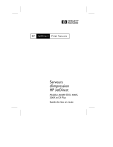
Lien public mis à jour
Le lien public vers votre chat a été mis à jour.